
メディバンプロで水彩風 1・機能
2024年1月11日にリリースされたiPad用ペイントアプリ、MedibangPro(メディバンプロ)で透明水彩風に塗ることだけに絞った解説です。
アプリの基本的な使い方や機能などはカバーしていません。ご了承ください。
まずは、MedibangProに備わっている、水彩風に描くための機能について。
※執筆時のバージョン1.0.4に基づいています。
※「メディバンペイント」「メディバンペイントプロ」ではなく、「メディバンプロ」の記事です。
水彩境界
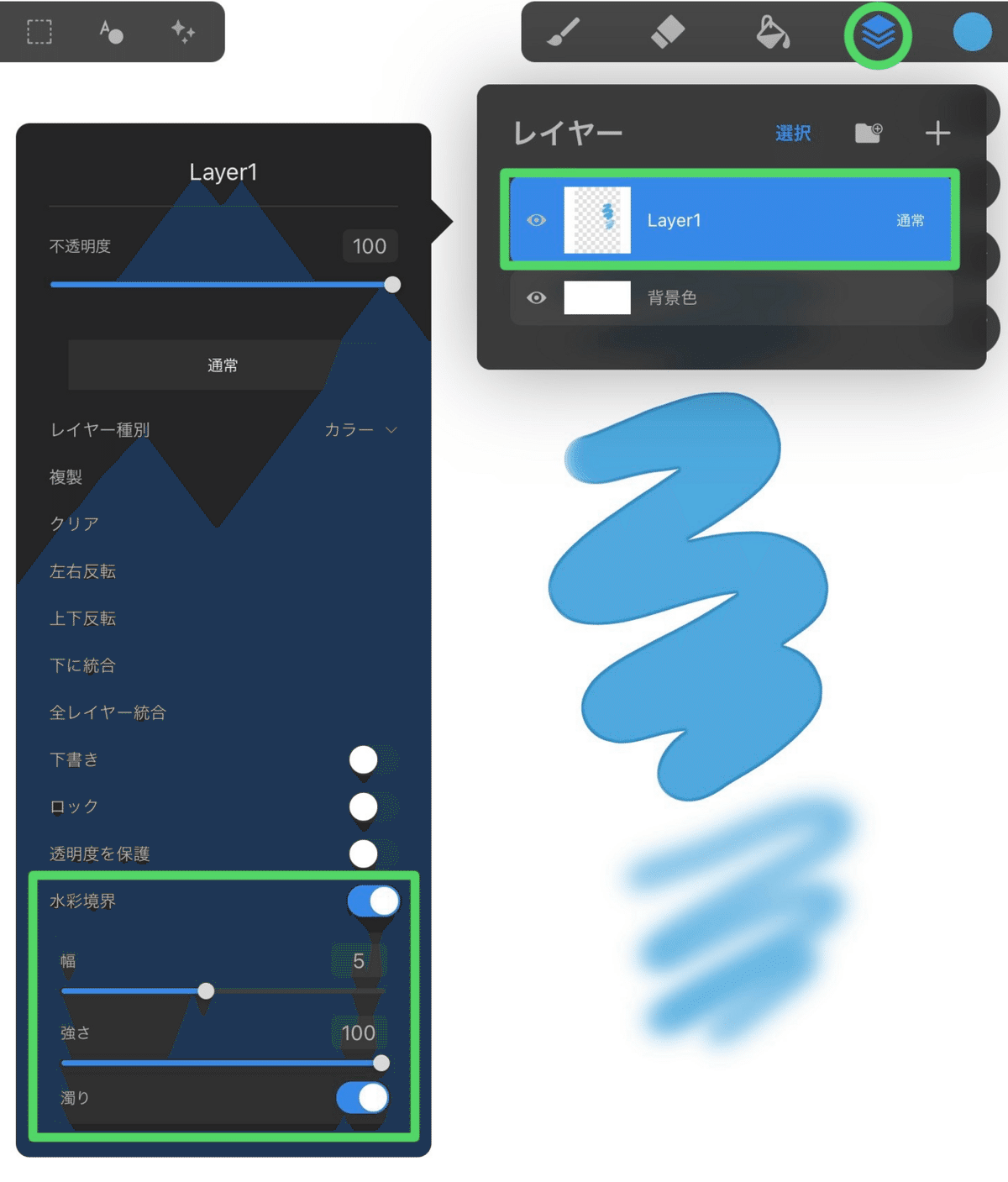
水彩画で言うところのハードエッジのような表現をする機能。
レイヤーをタップすると開くレイヤーオプションメニューの中で、不透明度やブレンドモードなどの項目がならぶ1番下に「水彩境界」のスイッチがあり、オンにするとレイヤー上の描画部分にフチがつき、さらにそのフチの設定項目が表示される。
レイヤー上の透明部分と不透明部分の境目がハッキリしているほどフチもくっきり出て、逆に透明部分と不透明部分の境目がぼんやりしているとフチは出ない。
カスタムノイズで水彩紙テクスチャ
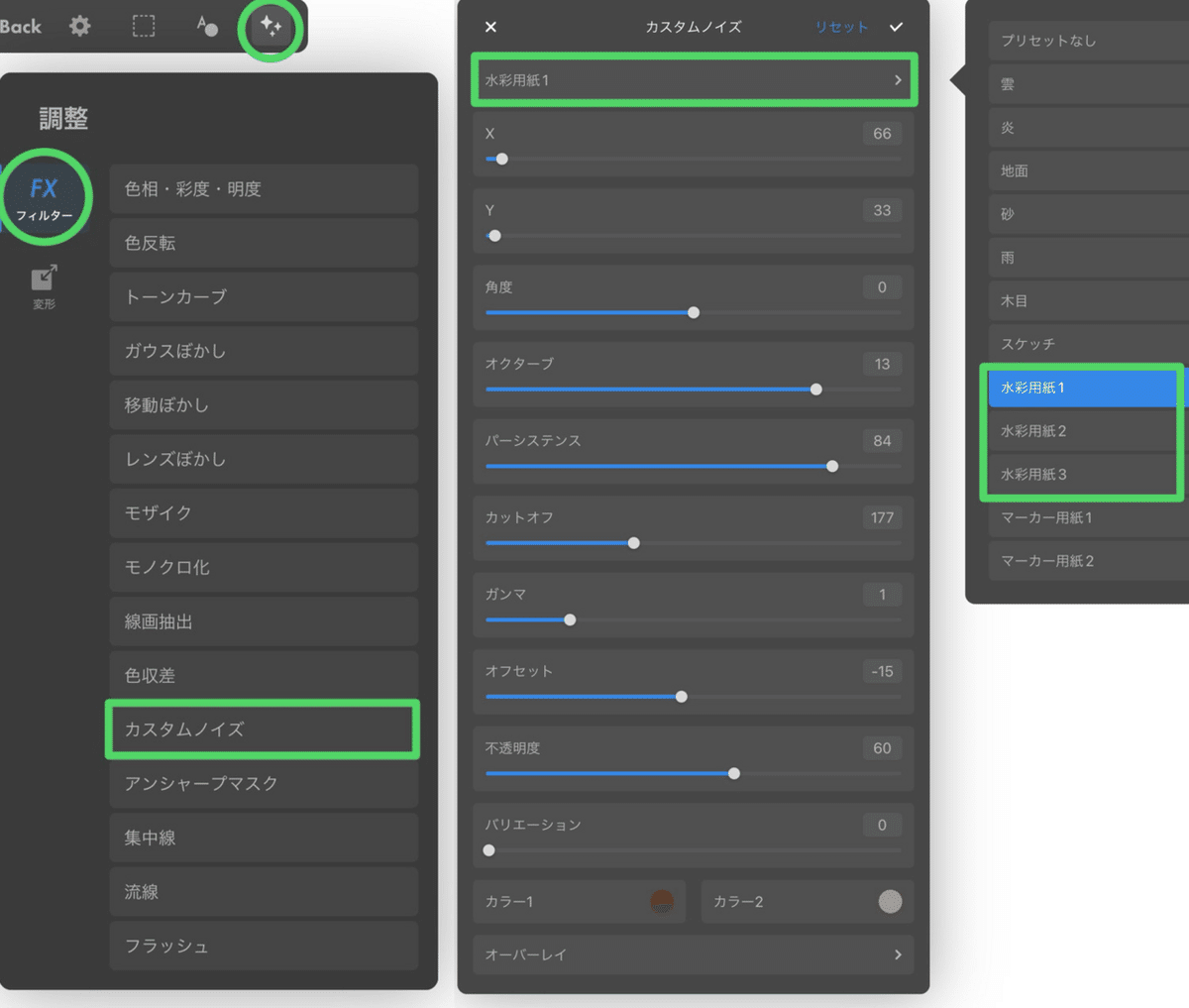
水彩風にする上では、「紙の質感(テクスチャ)」をのせることが効果的。
その方法の1つが、調整メニューの中にあるカスタムノイズという機能。
設定次第でさまざまなテクスチャをレイヤー上に生成できる機能だが、プリセットに「水彩用紙」が3種類あるので、カスタムしなくても簡単にテクスチャを作れる。
しかもこのプリセットを使うと、レイヤーの不透明度とブレンドモードも水彩風に適した設定に自動的に変更される。
素材で紙テクスチャ
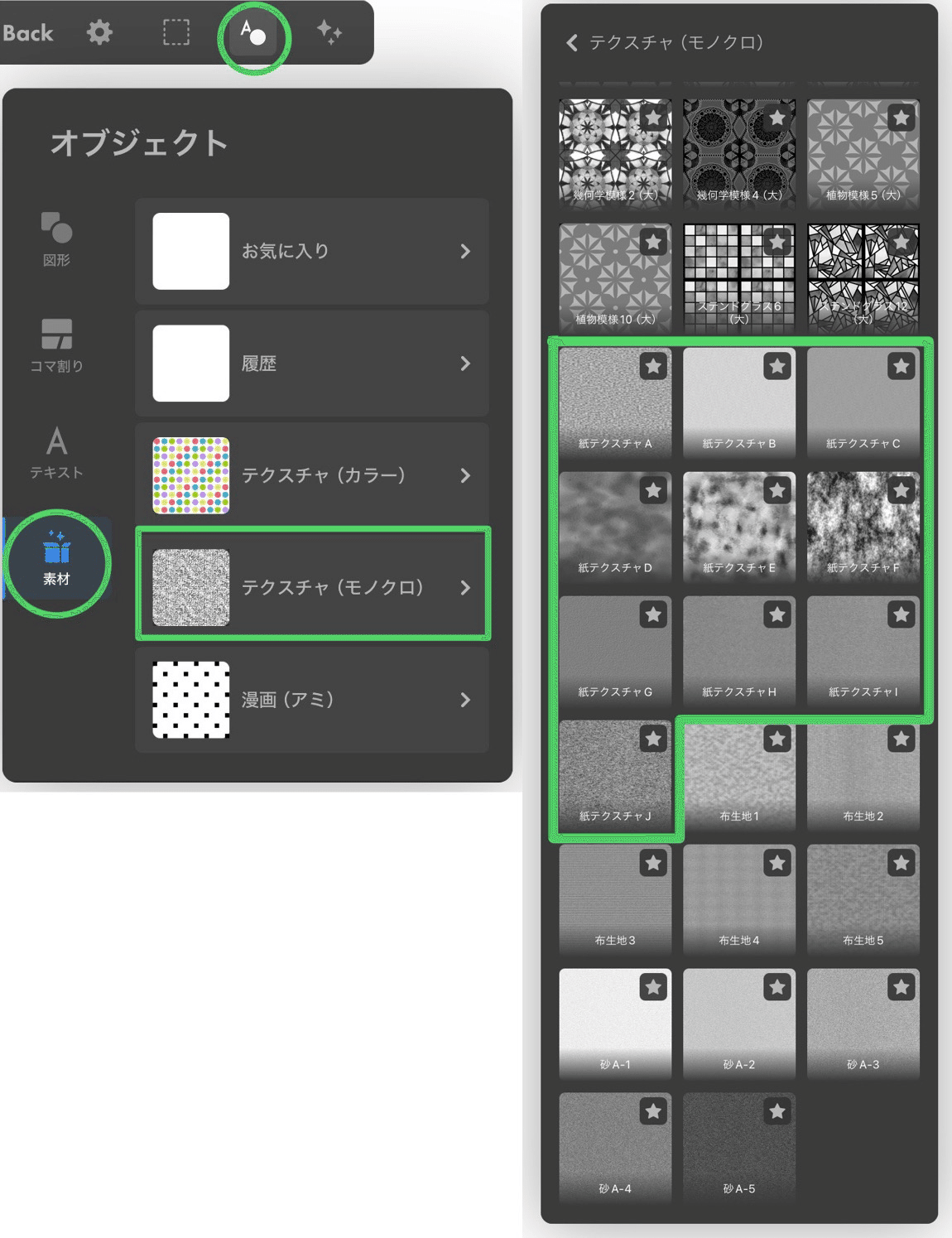
テクスチャをのせるもう1つの方法、用意された素材をレイヤーに貼り付ける機能。
プリセット素材の中に「紙テクスチャ」が10種類用意されている。
もちろん紙以外のテクスチャを使ってもいい。
カスタムノイズとは違い画像がレイヤー上に貼り付けられるだけなので、自分でレイヤーの不透明度とブレンドモードを変更する必要がある。
例
カスタムノイズの「水彩用紙2」と、水彩境界の組み合わせ。ブラシはペイントカテゴリの「アクリルガッシュ」。水彩風だからといって、水彩カテゴリのブラシしか使えないということはない。
色を重ねている部分は、レイヤーのブレンドを乗算にしている。

こちらは、同じ絵でテクスチャを素材の「紙テクスチャG」に置き換えたもの。

今後の更新は、ブラシのカスタムのポイントと、テクスチャを重ねてアナログ感を高める方法についての予定。
…ですが、その前に、解説抜きで手っ取りばやく水彩風を体験できるようにしておきます。
サポートいただくと生活が助かります
